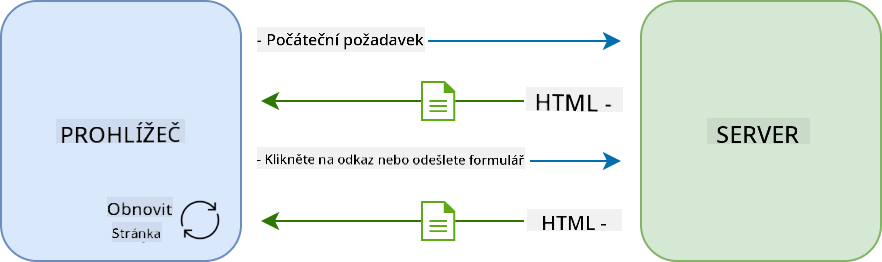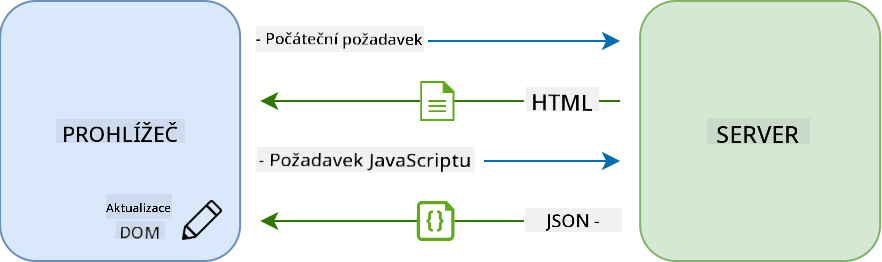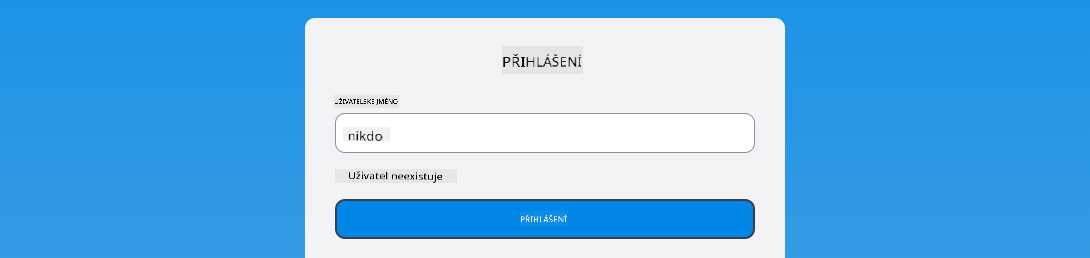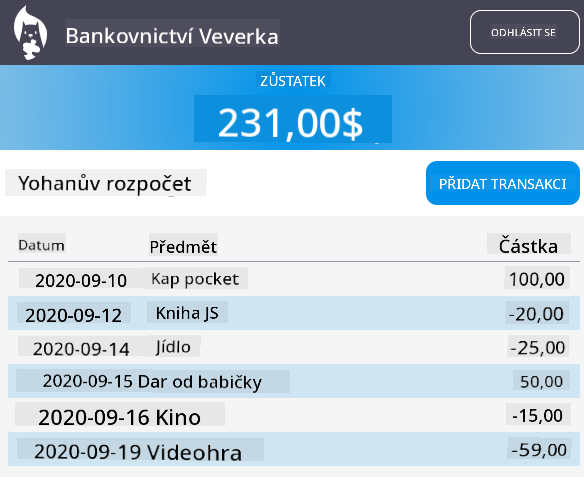18 KiB
Vytvoření bankovní aplikace, část 3: Metody získávání a používání dat
Kvíz před lekcí
Úvod
Jádrem každé webové aplikace jsou data. Data mohou mít různé podoby, ale jejich hlavním účelem je vždy zobrazit uživateli informace. S tím, jak se webové aplikace stávají stále interaktivnějšími a složitějšími, je způsob, jakým uživatel přistupuje k informacím a jak s nimi pracuje, klíčovou součástí vývoje webu.
V této lekci se naučíme, jak asynchronně získávat data ze serveru a používat je k zobrazení informací na webové stránce bez nutnosti znovu načítat HTML.
Předpoklady
Pro tuto lekci musíte mít vytvořenou část webové aplikace Přihlašovací a registrační formulář. Také je potřeba nainstalovat Node.js a spustit serverovou API lokálně, abyste získali data o účtech.
Můžete ověřit, zda server běží správně, spuštěním tohoto příkazu v terminálu:
curl http://localhost:5000/api
# -> should return "Bank API v1.0.0" as a result
AJAX a získávání dat
Tradiční webové stránky aktualizují zobrazovaný obsah, když uživatel vybere odkaz nebo odešle data pomocí formuláře, tím, že znovu načtou celou HTML stránku. Pokaždé, když je potřeba načíst nová data, webový server vrátí zcela novou HTML stránku, kterou musí prohlížeč zpracovat, což přeruší aktuální akci uživatele a omezuje interakce během načítání. Tento postup se také nazývá vícestránková aplikace nebo MPA.
S rostoucí složitostí a interaktivitou webových aplikací se objevila nová technika nazvaná AJAX (Asynchronous JavaScript and XML). Tato technika umožňuje webovým aplikacím asynchronně odesílat a získávat data ze serveru pomocí JavaScriptu, aniž by bylo nutné znovu načítat HTML stránku, což vede k rychlejším aktualizacím a plynulejším interakcím uživatele. Když server vrátí nová data, aktuální HTML stránka může být aktualizována pomocí JavaScriptu a API DOM. Tento přístup se postupem času vyvinul v to, co dnes nazýváme jednostránková aplikace nebo SPA.
Když byl AJAX poprvé představen, jediným dostupným API pro asynchronní získávání dat bylo XMLHttpRequest. Moderní prohlížeče však nyní implementují pohodlnější a výkonnější Fetch API, které využívá promises a je lépe přizpůsobené pro manipulaci s JSON daty.
Ačkoli všechny moderní prohlížeče podporují
Fetch API, pokud chcete, aby vaše webová aplikace fungovala i na starších prohlížečích, je vždy dobré zkontrolovat tabulku kompatibility na caniuse.com.
Úkol
V předchozí lekci jsme implementovali registrační formulář pro vytvoření účtu. Nyní přidáme kód pro přihlášení pomocí existujícího účtu a získání jeho dat. Otevřete soubor app.js a přidejte novou funkci login:
async function login() {
const loginForm = document.getElementById('loginForm')
const user = loginForm.user.value;
}
Začínáme získáním prvku formuláře pomocí getElementById() a poté získáme uživatelské jméno z inputu pomocí loginForm.user.value. Každý ovládací prvek formuláře lze přistupovat podle jeho názvu (nastaveného v HTML pomocí atributu name) jako vlastnosti formuláře.
Podobně jako u registrace vytvoříme další funkci pro provedení požadavku na server, tentokrát pro získání dat o účtu:
async function getAccount(user) {
try {
const response = await fetch('//localhost:5000/api/accounts/' + encodeURIComponent(user));
return await response.json();
} catch (error) {
return { error: error.message || 'Unknown error' };
}
}
Používáme fetch API pro asynchronní požadavek na server, ale tentokrát nepotřebujeme žádné další parametry kromě URL, protože pouze dotazujeme data. Ve výchozím nastavení fetch vytváří HTTP požadavek typu GET, což je přesně to, co zde potřebujeme.
✅ encodeURIComponent() je funkce, která escapuje speciální znaky pro URL. Jaké problémy by mohly nastat, pokud bychom tuto funkci nevolali a použili přímo hodnotu user v URL?
Nyní aktualizujeme naši funkci login, aby používala getAccount:
async function login() {
const loginForm = document.getElementById('loginForm')
const user = loginForm.user.value;
const data = await getAccount(user);
if (data.error) {
return console.log('loginError', data.error);
}
account = data;
navigate('/dashboard');
}
Protože je getAccount asynchronní funkce, musíme ji spárovat s klíčovým slovem await, abychom počkali na výsledek serveru. Jako u každého požadavku na server musíme také řešit chybové případy. Prozatím přidáme pouze zprávu do logu, která zobrazí chybu, a vrátíme se k tomu později.
Poté musíme data uložit někam, abychom je mohli později použít k zobrazení informací na dashboardu. Protože proměnná account zatím neexistuje, vytvoříme globální proměnnou na začátku našeho souboru:
let account = null;
Po uložení uživatelských dat do proměnné můžeme přejít ze stránky login na dashboard pomocí funkce navigate(), kterou již máme.
Nakonec musíme zavolat naši funkci login, když je odeslán přihlašovací formulář, úpravou HTML:
<form id="loginForm" action="javascript:login()">
Otestujte, zda vše funguje správně, registrací nového účtu a pokusem o přihlášení pomocí stejného účtu.
Než přejdeme k další části, můžeme také dokončit funkci register přidáním tohoto na konec funkce:
account = result;
navigate('/dashboard');
✅ Věděli jste, že ve výchozím nastavení můžete volat serverové API pouze z téže domény a portu, na kterém si prohlížíte webovou stránku? Toto je bezpečnostní mechanismus vynucený prohlížeči. Ale počkat, naše webová aplikace běží na localhost:3000, zatímco serverová API běží na localhost:5000, proč to funguje? Pomocí techniky nazvané Cross-Origin Resource Sharing (CORS) je možné provádět cross-origin HTTP požadavky, pokud server přidá do odpovědi speciální hlavičky, které povolují výjimky pro specifické domény.
Více o API se dozvíte v této lekci
Aktualizace HTML pro zobrazení dat
Nyní, když máme uživatelská data, musíme aktualizovat existující HTML, aby je zobrazovalo. Již víme, jak získat prvek z DOM pomocí například document.getElementById(). Po získání základního prvku můžete použít následující API pro jeho úpravu nebo přidání podřízených prvků:
-
Pomocí vlastnosti
textContentmůžete změnit text prvku. Všimněte si, že změna této hodnoty odstraní všechny podřízené prvky (pokud nějaké existují) a nahradí je poskytnutým textem. Proto je to také efektivní metoda pro odstranění všech podřízených prvků daného prvku přiřazením prázdného řetězce''. -
Pomocí
document.createElement()spolu s metodouappend()můžete vytvořit a připojit jeden nebo více nových podřízených prvků.
✅ Pomocí vlastnosti innerHTML prvku je také možné změnit jeho HTML obsah, ale tato metoda by měla být vyhnuta, protože je zranitelná vůči útokům typu cross-site scripting (XSS).
Úkol
Než přejdeme na obrazovku dashboardu, je tu ještě jedna věc, kterou bychom měli udělat na stránce login. Aktuálně, pokud se pokusíte přihlásit s uživatelským jménem, které neexistuje, zobrazí se zpráva v konzoli, ale pro běžného uživatele se nic nezmění a neví, co se děje.
Přidáme prvek placeholderu do přihlašovacího formuláře, kde můžeme v případě potřeby zobrazit chybovou zprávu. Dobré místo by bylo těsně před přihlašovacím <button>:
...
<div id="loginError"></div>
<button>Login</button>
...
Tento <div> prvek je prázdný, což znamená, že na obrazovce se nic nezobrazí, dokud do něj nepřidáme nějaký obsah. Také mu dáme id, abychom jej mohli snadno získat pomocí JavaScriptu.
Vraťte se do souboru app.js a vytvořte novou pomocnou funkci updateElement:
function updateElement(id, text) {
const element = document.getElementById(id);
element.textContent = text;
}
Tato funkce je poměrně jednoduchá: na základě id prvku a textu aktualizuje textový obsah DOM prvku s odpovídajícím id. Použijme tuto metodu místo předchozí chybové zprávy ve funkci login:
if (data.error) {
return updateElement('loginError', data.error);
}
Nyní, pokud se pokusíte přihlásit s neplatným účtem, měli byste vidět něco takového:
Nyní máme chybový text, který se zobrazuje vizuálně, ale pokud to zkusíte s čtečkou obrazovky, všimnete si, že nic není oznámeno. Aby byl text, který je dynamicky přidán na stránku, oznámen čtečkami obrazovky, bude potřeba použít něco, co se nazývá Live Region. Zde použijeme specifický typ live regionu nazývaný alert:
<div id="loginError" role="alert"></div>
Implementujte stejnou funkčnost pro chyby ve funkci register (nezapomeňte aktualizovat HTML).
Zobrazení informací na dashboardu
Pomocí stejných technik, které jsme právě viděli, se také postaráme o zobrazení informací o účtu na stránce dashboardu.
Takto vypadá objekt účtu přijatý ze serveru:
{
"user": "test",
"currency": "$",
"description": "Test account",
"balance": 75,
"transactions": [
{ "id": "1", "date": "2020-10-01", "object": "Pocket money", "amount": 50 },
{ "id": "2", "date": "2020-10-03", "object": "Book", "amount": -10 },
{ "id": "3", "date": "2020-10-04", "object": "Sandwich", "amount": -5 }
],
}
Poznámka: pro usnadnění můžete použít předem existující účet
test, který je již naplněn daty.
Úkol
Začněme nahrazením sekce "Balance" v HTML přidáním placeholder prvků:
<section>
Balance: <span id="balance"></span><span id="currency"></span>
</section>
Také přidáme novou sekci těsně pod ní pro zobrazení popisu účtu:
<h2 id="description"></h2>
✅ Protože popis účtu funguje jako nadpis pro obsah pod ním, je označen sémanticky jako nadpis. Zjistěte více o tom, jak je struktura nadpisů důležitá pro přístupnost, a kriticky se podívejte na stránku, abyste určili, co dalšího by mohlo být nadpisem.
Dále vytvoříme novou funkci v app.js pro vyplnění placeholderu:
function updateDashboard() {
if (!account) {
return navigate('/login');
}
updateElement('description', account.description);
updateElement('balance', account.balance.toFixed(2));
updateElement('currency', account.currency);
}
Nejprve ověříme, že máme potřebná data o účtu, než budeme pokračovat. Poté použijeme funkci updateElement(), kterou jsme vytvořili dříve, k aktualizaci HTML.
Aby byl zůstatek zobrazen hezčí, používáme metodu
toFixed(2), která vynutí zobrazení hodnoty se dvěma desetinnými místy.
Nyní musíme zavolat naši funkci updateDashboard() pokaždé, když je načtena stránka dashboardu. Pokud jste již dokončili úkol z lekce 1, mělo by to být jednoduché, jinak můžete použít následující implementaci.
Přidejte tento kód na konec funkce updateRoute():
if (typeof route.init === 'function') {
route.init();
}
A aktualizujte definici tras s:
const routes = {
'/login': { templateId: 'login' },
'/dashboard': { templateId: 'dashboard', init: updateDashboard }
};
S touto změnou se při každém zobrazení stránky dashboardu zavolá funkce updateDashboard(). Po přihlášení byste pak měli být schopni vidět zůstatek účtu, měnu a popis.
Dynamické vytváření řádků tabulky pomocí HTML šablon
V první lekci jsme použili HTML šablony spolu s metodou appendChild() k implementaci navigace v naší aplikaci. Šablony mohou být také menší a použity k dynamickému naplnění opakujících se částí stránky.
Použijeme podobný přístup k zobrazení seznamu transakcí v HTML tabulce.
Úkol
Přidejte novou šablonu do <body> HTML:
<template id="transaction">
<tr>
<td></td>
<td></td>
<td></td>
</tr>
</template>
Tato šablona představuje jeden řádek tabulky se třemi sloupci, které chceme naplnit: datum, objekt a částka transakce.
Poté přidejte tuto vlastnost id k <tbody> elementu tabulky v šabloně dashboardu, aby bylo snazší jej najít pomocí JavaScriptu:
<tbody id="transactions"></tbody>
Naše HTML je připraveno, přepněme na JavaScriptový kód a vytvořme novou funkci createTransactionRow:
function createTransactionRow(transaction) {
const template = document.getElementById('transaction');
const transactionRow = template.content.cloneNode(true);
const tr = transactionRow.querySelector('tr');
tr.children[0].textContent = transaction.date;
tr.children[1].textContent = transaction.object;
tr.children[2].textContent = transaction.amount.toFixed(2);
return transactionRow;
}
Tato funkce dělá přesně to, co její název napovídá: pomocí šablony, kterou jsme vytvořili dříve, vytvoří nový řádek tabulky a naplní jeho obsah pomocí dat transakce. Použijeme ji v naší funkci updateDashboard() k naplnění tabulky:
const transactionsRows = document.createDocumentFragment();
for (const transaction of account.transactions) {
const transactionRow = createTransactionRow(transaction);
transactionsRows.appendChild(transactionRow);
}
updateElement('transactions', transactionsRows);
Zde používáme metodu document.createDocumentFragment(), která vytvoří nový DOM fragment, na kterém můžeme pracovat, než jej nakonec připojíme k naší HTML tabulce.
Ještě musíme udělat jednu věc, než tento kód bude fungovat, protože naše funkce updateElement() aktuálně podporuje pouze textový obsah. Trochu upravíme její kód:
function updateElement(id, textOrNode) {
const element = document.getElementById(id);
element.textContent = ''; // Removes all children
element.append(textOrNode);
}
Používáme metodu append(), protože umožňuje připojit buď text, nebo DOM uzly k nadřazenému prvku, což je ideální pro všechny naše případy použití.
Pokud se pokusíte přihlásit pomocí účtu test, měli byste nyní na hlavní stránce vidět seznam transakcí 🎉.
🚀 Výzva
Spolupracujte na tom, aby stránka dashboardu vypadala jako skutečná bankovní aplikace. Pokud jste již svou aplikaci upravili, zkuste použít media queries k vytvoření responzivního designu, který bude dobře fungovat jak na stolních počítačích, tak na mobilních zařízeních.
Zde je příklad upravené stránky dashboardu:
Kvíz po přednášce
Úkol
Refaktorujte a okomentujte svůj kód
Prohlášení:
Tento dokument byl přeložen pomocí služby pro automatický překlad Co-op Translator. Ačkoli se snažíme o přesnost, mějte prosím na paměti, že automatické překlady mohou obsahovat chyby nebo nepřesnosti. Původní dokument v jeho původním jazyce by měl být považován za autoritativní zdroj. Pro důležité informace doporučujeme profesionální lidský překlad. Neodpovídáme za žádná nedorozumění nebo nesprávné interpretace vyplývající z použití tohoto překladu.